Как сбросить пароль на смартфоне, когда это нужно
Мы все уже давно привыкли к автоматической авторизации на гаджетах, потому не утруждаем себя запоминанием всех паролей. Это может сыграть злую шутку с пользователем – люди нередко забывают даже пароли доступа к смартфону или планшету. Рассказываем, как решить эту проблему с помощью сброса пароля.

Сегодня практически вся современная жизнь завязана на мобильных гаджетах: работа, быт, общение и многое другое. Потерю доступа к телефону можно по праву сравнить с его физической утратой.
Первый вопрос, который возникает — а без сброса никак не обойтись? К сожалению, нет. Набор пароля наугад может обернуться еще более серьезной блокировкой, потому сброс — оптимальное решение.
Никаких сложностей в этой процедуре нет — просто следуйте описанным ниже инструкциям.
Сброс пароля на iOS-устройствах
Apple очень внимательно относится к сохранности данных пользователей своей продукции, потому потеряв пароль, вы одновременно потеряете доступ ко всей хранимой на гаджете информации. Производитель не идет по пути наименьшего сопротивления, а потому вместе со сбросом пароля автоматически стирается вся память.
Однако погодите паниковать — вся информация сберегается на резервных копиях iTunes и iCloud. После удаления нужно только восстановить данные и указать новый пароль.
Для осуществления задуманного потребуется компьютер с предустановленной iTunes. Схема аналогична обновлению системы: подключите гаджет к компьютеру и запустите программу, дождитесь сообщения о сопряжении устройств и выполните принудительный перезапуск. Когда появится предложение выбора действий, нажмите кнопку «Восстановить».
Далее останется подождать, когда iTunes загрузит ПО для переустановки операционной системы устройства. Не стоит пугаться, если после 15 минут загрузки появится сообщение о прекращении режима восстановления — просто начните процедуру сначала. Для восстановления настроек также используются данные из резервных копий.
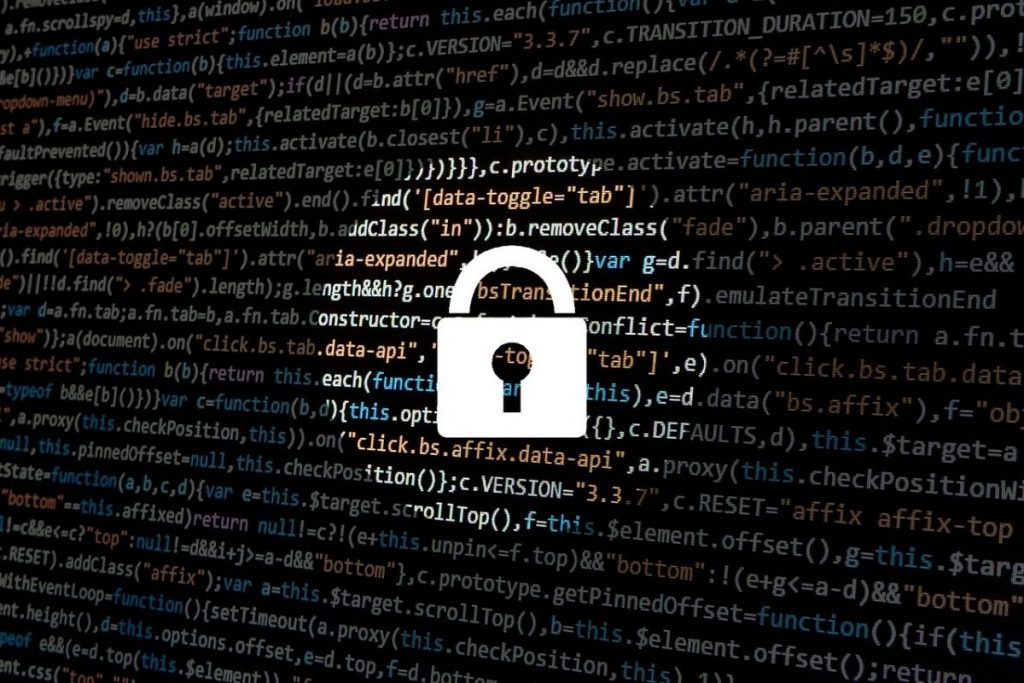 Сброс пароля на устройствах Android
Сброс пароля на устройствах Android
Владельцы Android с такими сложностями незнакомы. Разработчики позволяют стереть данные при необходимости, но также предоставили возможность сменить пароль с помощью персонального аккаунта в Google.
Для таких случаев и создана опция «Забытый пароль». После неоднократного ввода неверных данных и полуминутного ожидания система предложит осуществить вход в Google account. Останется только ввести свой e-mail ID и задать новый пароль для гаджета.
Удаление всей информации и возвращение устройства к заводским настройкам осуществляется с помощью функции Factory Reset.
Переведите свой гаджет в режим восстановления Android system recovery. К сожалению, каждый производитель по-своему программирует данный режим, поэтому придется самостоятельно погуглить, как его активировать на вашем планшете или смартфоне. Далее выберете подпункт меню Wipe Data/Factory Reset. Учтите, что в случае отсутствия резервной копии данных потребуется настройка устройства с нуля.
ФОТО: freeGraphicToday;typographyimages/pixabay
Читайте также:
Чем игровая клавиатура отличается от обычной
4, 6 или 8 ГБ — какой объем оперативной памяти в действительности необходим в современном смартфоне












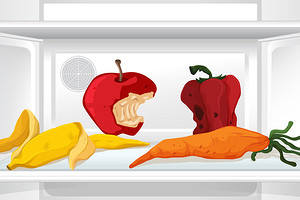
 Читайте нас в социальных сетях
Читайте нас в социальных сетях